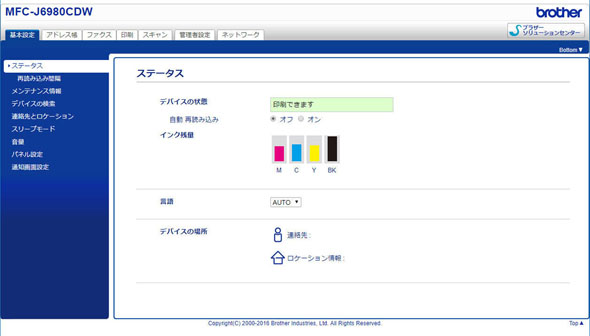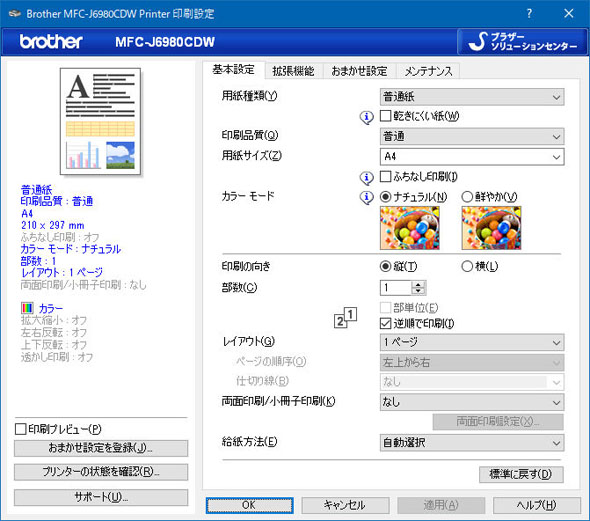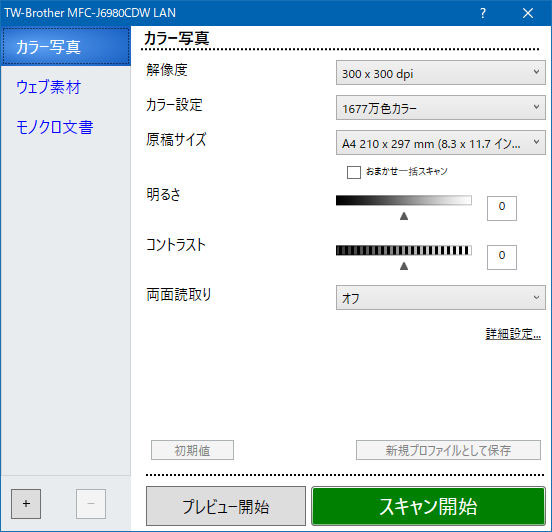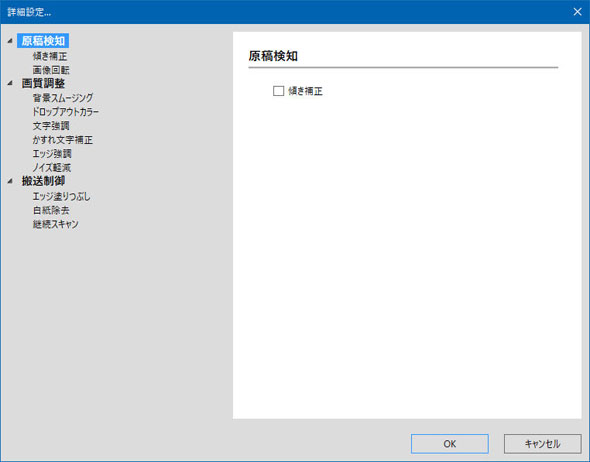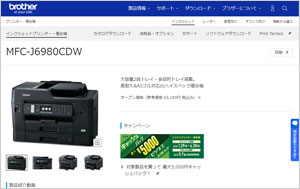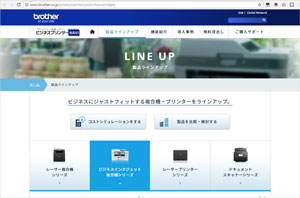今どきのビジネスインクジェット選びで絶対外せないポイント:ビジネスプリンタのマエストロが絶賛(2/3 ページ)
スペック表では見えない「J6980CDW」の使いやすさ
筆者はさまざまなプリンタの評価をもう20年以上も続けており、スペック表をチェックするだけである程度の性能を推し測ることができる。印刷方式や印刷解像度、印刷速度、インクの種類、インクの数、インクの最小ドロップサイズといったハードウェア部分から、どういった性格のプリンタなのか見えてくる。
インクジェットプリンタが成長著しい時代はそれで良かった。ところが現在のように、どのメーカーのインクジェットプリンタを使って印刷しても、ある程度の品質が保証された状態になると、ハードウェア以外の部分が重要になってくる。それが使い勝手だ。これはスペック表からは読み取れず、実際に使ってみないことには分からない。
J6980CDWはどうだろうか。
使いやすさを考えたデザイン、給紙枚数を大幅増
J6980CDWの本体サイズは約575(幅)×477(奥行)×375(高さ)mmで重量は約23.4kgだ。操作はほぼ本体前面だけで行える。この辺の使い勝手の良さはブラザー製品の伝統ともいえる。
また、J6980CDWでは筆者が仕事場で使っているJ6973CDWには搭載されていない多目的トレイが新設された。これにより、合計の給紙枚数が100枚ほど増えている。この多目的トレイが便利なのだ。
これまでのJ6973CDWでは、A4またはA3対応の伸縮型給紙トレイが2段、それぞれが250枚用紙を格納できたので計500枚。これに手差しトレイの1枚を加えて最大501枚であった。この手差しトレイが多目的トレイになったことで、最大600枚給紙と、普通紙の500枚束に加えてさらに100枚と十分以上の給紙を実現。「あれ? 用紙がない!」という場面は大幅に減るはずだ。なお、この多目的トレイは封筒も20枚セットできる。
分かりやすさを追求した操作パネル
筆者が使うJ6973CDWでは、操作パネルの使いやすさは毎日使って熟練してしまうと、手探りだけで目的の機能を探し出せるようになるが、最初から使いやすいか? と聞かれると、当初は覚えるのに苦労した気がする。
一方、J6980CDWの操作パネル部分は、J6973CDWでは搭載されていなかった物理ボタンが増えている(というか元に戻されたというほうが正しい)。
具体的にはパネルの左側にこれまでなかったワンタッチボタンが復活した。洗練された操作を追求したのがJ6973CDWの操作パネルだとしたら、この辺の使い勝手の良さはブラザー製品の伝統ともいえる。
目的の機能に確実に到達できることを主眼に置いて設計されているため、迷うことなく目的の機能へたどり着けるのだ。
こうした部分はユーザーの好みが分かれるところだが、分かりやすさを優先させるブラザーの姿勢は、ビジネス向け製品では好ましいし、心強くもある。以上のように使いやすさの点でも、J6980CDWは非常によく考えられた製品だと断言できる。
ビジネスを加速させる快適パフォーマンス
さて、使いやすい製品であることは分かったが、やはり重要なのはその性能だ。最上位モデルとも重なるが、ここでJ6980CDWのスペックをおさらいしておこう。
インクの最小ドロップサイズは1.5pl、印刷解像度は最大で1200×4800dpiである。ブラザーのA3インクジェット複合機で採用されてきた大判35mmのプリントヘッドを採用しているので印刷速度は、A4用紙でカラーが約27ipm、モノクロが約35ipmだ。
スキャナーエンジンのイメージセンサーはCIS、光学解像度は1200dpi(主走査)×2400dpi(副走査)、ソフトウェア補間による解像度は19200dpi(主走査)×19200dpi(副走査)。このイメージセンサーは、文書の両面を1パスでスキャンできるようにADFにデュアルで搭載されている。
両面同時スキャンの速度は速く、A4サイズを最大2.7秒で読み取れる。これにより、ドキュメントスキャナーとしての用途もこなせるわけだ。しかも最大A3が読み取れるということが本機のセールスポイントの1つでもある。
FAX機能は、ビジネス向けの基本的な機能をほぼ全て網羅している。今どきFAXを使う機会はそれほど多くないにしても、ビジネス現場ではやりとりが必要な相手もいるので、そのための機能と考えると十分な機能といえるだろう。
ファーストプリントが速い、スキャンも満足
ブラザーはファーストプリントの向上を積極的に進めている。一般的なビジネスでは、A4ペラ1枚程度の文書を印刷するような業務が圧倒的に多い。印刷するのは1枚、それが高速に出てくることが業務の短縮に直結するわけだ。
ということで、実際にファーストプリントの速度を計測してみた。
テスト用文書のJEITA J1(モノクロ)、J9(カラー)を使いWord 2016の印刷画面で「OK」をクリックした後、用紙が排出されるまでの時間をストップウォッチで手動計測。プリンタドライバは、Windows用のドライバを使用し、ソートや拡大、縮小の機能はオフで標準のままである。
結果、モノクロ印刷ではファーストプリントが4.18秒だった。カタログ値では約5.5秒となっているので、それを上回る。また、カラーの出力はカタログ値で約6秒となっているが、計測では5.09秒とこちらもカタログ値より高速な結果となった。紙が吸い込まれたなと思った途端、さっと吐き出されてくるのが快適この上ない。
- ファーストプリントの所要時間
- モノクロ: 4.18秒
- カラー: 5.09秒
さて次にスキャンの快適さをチェックした。スキャンに使ったデータだが、A4は出力したJEITA J9を使っている。最初は片面読み取り、次いで両面読み取りを計測した。スキャン解像度はOCRを掛けて文字を読み取ることができる300dpiに設定。
計測方法だが、LAN上に置いてあるNAS(3TB)の特定のフォルダにスキャンしたデータのアップロード用フォルダに割り当てて、J6980CDWのADF(Auto Document Feeder)にデータを10ページ分(片面読み取り)と20ページ分(両面読み取り)をセットし、J6980CDW本体の操作で「スタート」を押した時点から計測を開始、最後の用紙がADFに取り込まれて排出されるまでを計測した。
結果は、A4用紙の10ページ片面読み取りは32.19秒。20ページの両面読み取りが32.28秒。片面も両面もほぼ同じ速度だった。1パスで両面が読み取れるのは、やはり超快適だ。読み取り速度は約18ppm。これなら下手なドキュメントスキャナーを使うよりも、J6980CDWを使う方が快適かもしれない。
- ドキュメントの連続読み取りの所要時間
- A4 10P片面印刷読み取り(300dpi) 32.19秒
- A4 20P(10部)両面読み取り(300dpi) 32.28秒
以上のように、印刷でもスキャンでも、J6980CDWが非常に強力なビジネスツールであることが証明された形だ。
Copyright © ITmedia, Inc. All Rights Reserved.
提供:ブラザー販売株式会社
アイティメディア営業企画/制作:ITmedia PC USER 編集部/掲載内容有効期限:2018年3月21日